Berechtigungen erteilen
👉 Um Diwima im vollen Umfang nutzen zu können, müssen Sie einige Berechtigungen erteilen. In diesem Artikel zeigen wir Ihnen Schritt-für-Schritt, wie Sie dies erledigen. 📍 Inhaltsverzeichnis. Klicken…
Updated
von Din Benjamin Pleh
👉 Um Diwima im vollen Umfang nutzen zu können, müssen Sie einige Berechtigungen erteilen. In diesem Artikel zeigen wir Ihnen Schritt-für-Schritt, wie Sie dies erledigen.
📍 Inhaltsverzeichnis
Klicken Sie auf einen der Punkte, um direkt zum Abschnitt zu springen:
Berechtigungen einstellen - Standort (iOS)
Damit ihr Standort dauerhaft korrekt auf der Karte angezeigt wird, müssen Sie die Berechtigungen erteilen.
- Öffnen Sie die Einstellungen Ihres iPhones/iPads und suchen Sie Ihre Apps
- Gehen Sie zu der angewendeten App (bspw. SmartMap)
- Klicken Sie auf "Standort" und stellen Sie sicher, dass der Haken bei "Immer" oder "Beim Verwenden der App" gesetzt ist
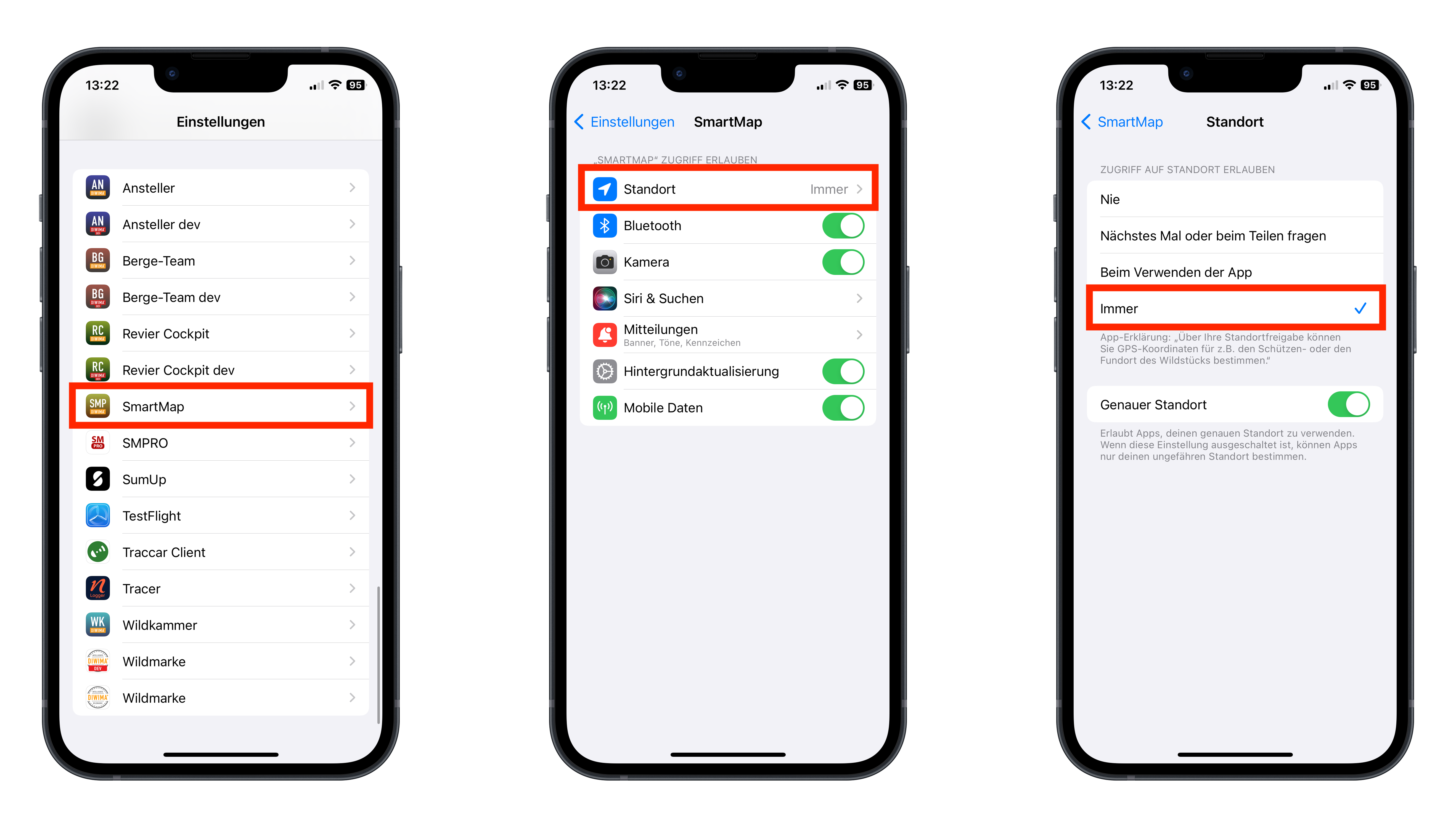
Berechtigungen einstellen - Kamera (iOS)
Um QR-Codes beim Erfassen von Wildstücken oder Geo-Objekten mit der Kamera scannen zu können, muss Diwima Zugriff auf die Kamera haben.
- Öffnen Sie die Einstellungen Ihres iPhones/iPads und suchen Sie Ihre Apps
- Gehen Sie zu der angewendeten App (bspw. SmartMap)
- Stellen Sie sicher, dass der Schalter bei "Kamera" auf Grün gesetzt ist
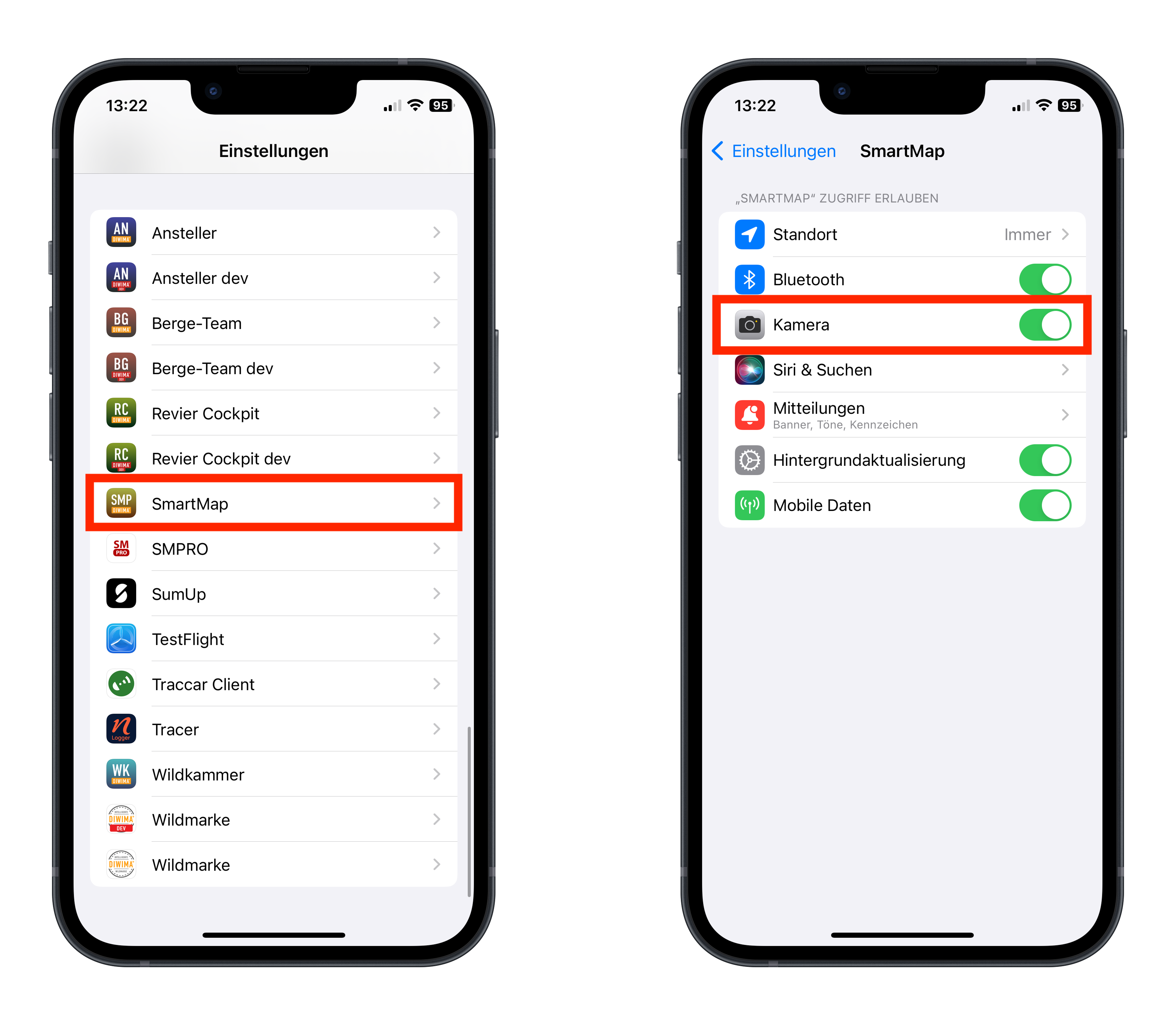
Berechtigungen einstellen - Android
- Öffnen Sie die Einstellungen Ihres Gerätes und suchen Sie Ihre Apps
- Navigieren Sie zu der angewendeten App (bspw. SmartMap)
- Tippen Sie auf "Berechtigungen"
- Stellen Sie sicher, dass unter Feld "Zugelassen" die Punkte "Kamera" und "Standort" aufgelistet sind
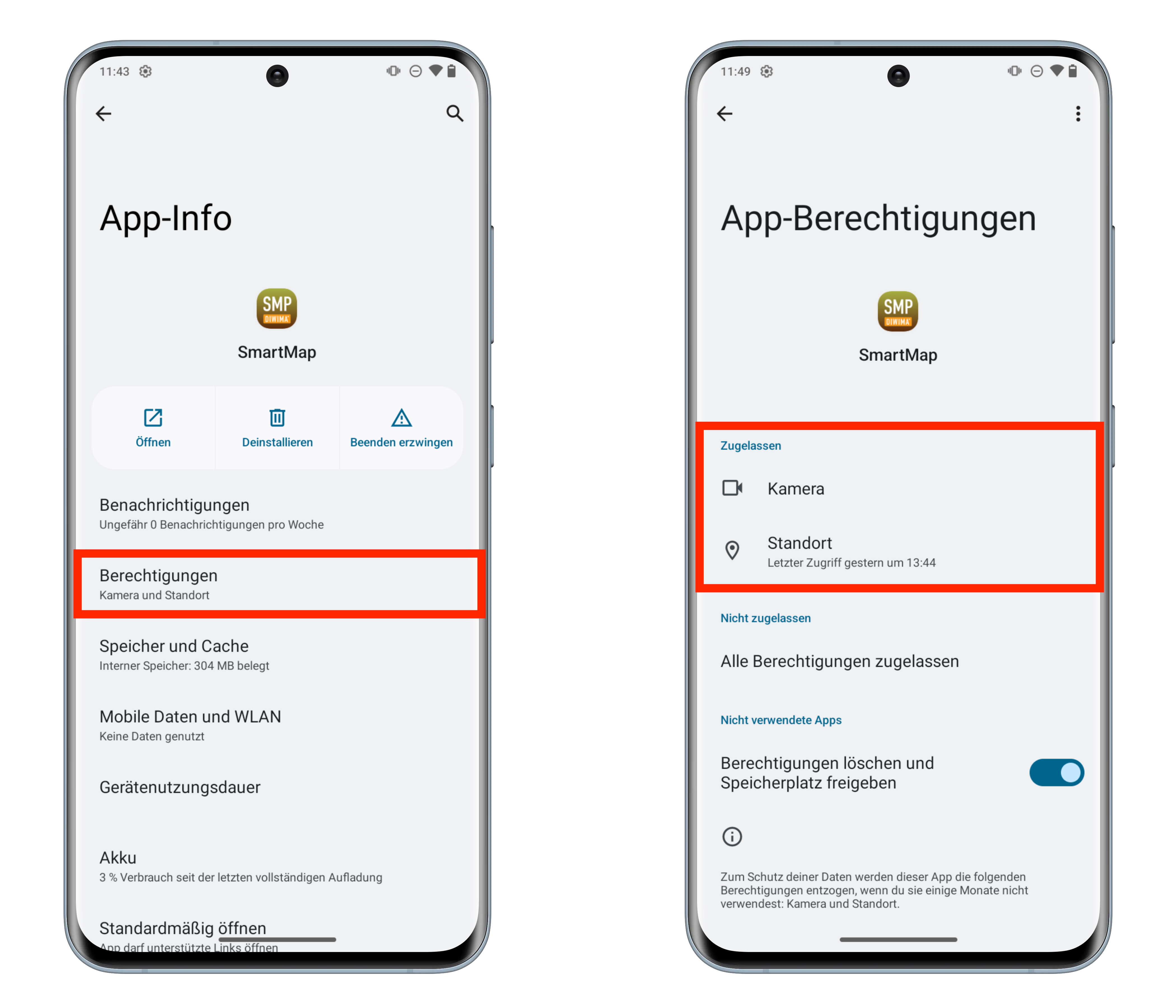
Konnten wir Ihnen helfen?
Wie setze ich mein Passwort zurück?
